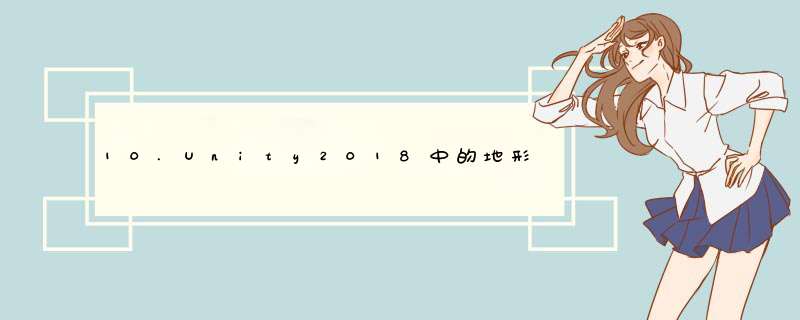
Terrain 是Unity自带的地形编辑器工具。
在 Hierarchy面板 中右键-> 3D Object -> Terrain ,创建一个Terrain(地形)
同时会在 Assets 文件夹中创建一个默认名为 New Terrain 的文件, 用于保存 Terrain 的相关数据 。后缀为 ". asset " 。
Settings 是 Terrain 的参数设置面板。
由于每一次改变地形,unity 默认都会自动生成光照贴图,导致性能减弱。
可以在 windows 菜单-> rendering ->lighting setting ->取消勾选最下面的 auto Generate
使用:
从调色板 Brushes 中选择一个画笔,然后单击左键并将其拖动到 Terrain对象上 以 提高地形高度 直到最大高度 Terrain Height 。在按住Shift键的同时单击左键并拖动以 降低地形高度 降低地形高度直到0。
使用:
使用“ Set Height” 工具绘画时,单击左键在 Terrain 上拖动,它将降低当前高于 目标高度 的地形区域,并升高低于 目标高度 的区域。
注意:
作用:
“ Smooth Height” 工具可以平均附近区域,使景观柔和并减少突然变化的外观;它不会显着提高或降低地形高度。
使用包含高频图案的画笔绘画后,平滑处理特别有用。这些笔刷图案倾向于将尖锐的锯齿状边缘引入到景观中,但是您可以使用 “Smooth Height” 工具来软化该粗糙度。
使用:
使用 “ Smooth Height” 工具绘画时,单击左键在 Terrain 上拖动,
作用:
使用 “Paint Texture” 工具将诸如草,雪或沙之类的 纹理 添加到 Terrain 中。它使我们可以将平铺纹理的区域直接绘制到 Terrain上 。在 Inspector 面板中,单击“ 绘制地形” 图标,然后选择从 “ Brushes ” 工具列表中 绘制纹理 。
使用:
注意:
作用:
选择工具后,Unity会突出显示所选“地形”图块周围的区域,指示您可以在其中放置新的连接图块的空间。
使用:
左键单击区域,将自动生成一片空白的 Terrain ,并在 Assets 文件夹中生成一个新的 assets 文件。
注意:
作用:
如果使用 “Brushes” 来创建自定义画笔,该 “纹理” 表示具有特定地质特征(例如山丘)的高度图,则 Stamp Terrain 很有用。
使用:
1.使用 Stamp Terrain 工具,您可以选择现有的画笔并单击以选用它。在 Terrain 中每次单击都会引发 Terrain 中出现所选笔刷形状的 “ Stamp Height ” 。要将 Stamp Height 乘以百分比,请移动 Opacity 滑块以更改其值。例如, Stamp Height 为200, Opacity 为50%,则将每个 Stamp 的高度设置为100。
2. Max <–>Add 让我们选择是将 Stamp 的高度添加到地形的当前高度,还是取两者中的最大高度。
作用:
将树刷入到 Terrain 里面。
添加树:
点击 Edit Trees … ->Add Tree ->选择
使用:
Settings:
作用:
一个 地形 可能有草丛和其他小物体(例如岩石)。用 Paint Details 来刷细节。
添加细节物体和草:
最初,地形没有可用的草或细节。在检查器中,单击“ 编辑细节”按钮以显示带有“ 添加草纹理”和“ 添加细节网格”选项的菜单。单击任一选项以打开一个窗口,您可以在其中选择资产以添加到地形以进行绘制。
使用:
添加窗口:
注意:
注意:
Unity3D中的地形类似于Maya中使用置换贴图来变形高段数的多边形平面,其原理是自动创建一个中等多边形密度的mesh plane(多边形平面),然后指定一张16bit的灰阶图作为height map(高差图),并根据mesh各个顶点所对应的灰度数值沿着Y轴改变该顶点的高度,形成高低起伏的复杂地形。
Unity3D内置了一套简单的brush(笔刷)工具来方便用户对地形物体的编辑修改。
通过菜单 GameObject > 3D Object > Terrain 可以创建一个Terrain (地形)。
Terrain Settings是对Terrain整体的参数设置面板。
最上面的一排按钮分别用来对地形及植被进行“刷制”的工具面板切换,最右边的 Terrain Setting 面板是针对地形整体的设置,这里挑一些常用的重点的来讲:
按下鼠标左键开始提升地形高度,如果同时按住 shift 键,则降低地形高度直到0。
直接刷出特定高度,按住 shift 键获取某一点的高度。非常适合用来刷出非水平面高度的平整地形,比如山顶或山间的一块平整地面等等。同时如果场景中有水面,由于Terrain不能刷出水平面以下的地形(最低刷到水平面),可以首先将全部地形提升到一定高度,再将水域地形刷低。
相当于光滑笔刷工具
在地形表面上绘制贴图。
首先需要在Textures栏中点击 Edit Textures... ,再选择 Add Texture 以添加一层贴图。
在这个“添加地形贴图”面板中我们可以设置一张颜色贴图和一张法线贴图,并指定贴图的重复度。如果检测出颜色贴图含有Alpha通道,就会将这个Alpha通道与作为光滑度的贴图,否则就会出现一个Smoothness参数供我们调节这一层表面的光滑度,此外还提供一个Metallic参数供我们调节这一层表面的金属颜色。
这里的贴图都需要处理成无缝贴图,否则场景中会出现明显的接缝。贴图不需要特别大,因为重复度会被设置得比较高,通常512或者1024分辨率的贴图就可以了。
第一层贴图会默认覆盖整个地形区域,从第二层(从左往右)开始,添加好贴图以后需要在地形上刷出该层贴图的出现范围。
需要编辑各层的贴图设置只需点击 Edit Textures... > Edit Texture... ,需要删除贴图层就点击 Edit Textures... > Remove Texture 。
在地形上刷出树来。
按下鼠标左键开始刷树,按住 Shift 键再刷可以删除已经刷出来的树,按住 Ctrl 键再刷可以删除当前选择的特定类型的树。
在Trees栏点击 Edit Trees... ,再选择 Add Tree ,可以添加一个GameObject作为“树”。这个物体可以是任意GameObject,并不一定非要是Tree Object。
然后就可以用鼠标在地形表面“刷”出这类树来了,同时也会出现具体的Settings参数。
我们可以添加多种type的树,然后一层层刷出复杂的森林结构。
同样的,我们也可以点击 Edit Trees... > Edit Tree 给树更换GameObject,或点击 Edit Trees... > Remove Tree 删除某一层的树。
在地形上刷出细节物体,通常用来做草。
按下鼠标左键开始刷细节物体,按住 Shift 键再刷可以删除已经刷出来的细节物体,按住 Ctrl 键再刷可以删除当前选择的特定类型的细节物体。
在Details栏点击 Edit Details... ,再选择 Add Grass Texture ,打开Add Grass Texture面板设置新建“草贴图”的参数:
在Details栏点击 Edit Details... ,再选择 Add Detail Mesh ,打开Add Detail Mesh面板设置新建“细节面片”的参数:
欢迎分享,转载请注明来源:内存溢出

 微信扫一扫
微信扫一扫
 支付宝扫一扫
支付宝扫一扫
评论列表(0条)